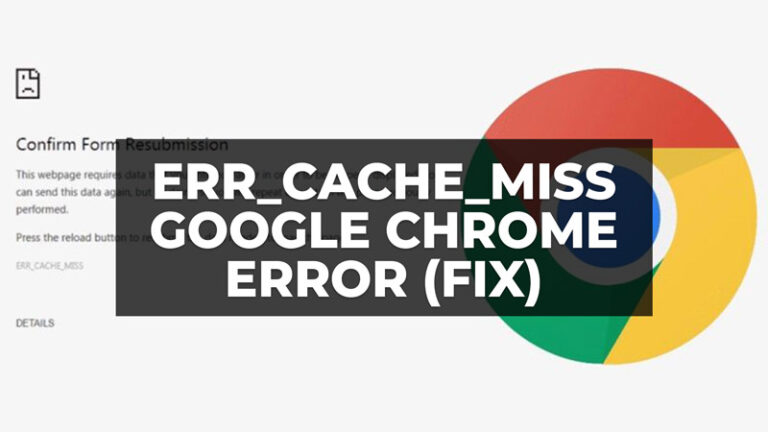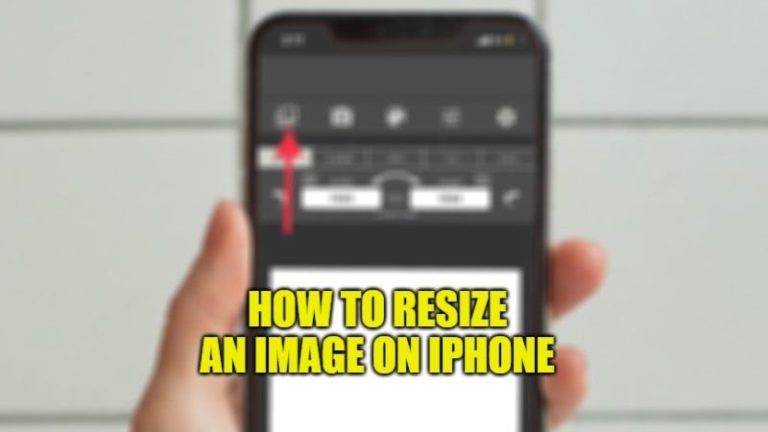DNS-сервер не отвечает (2023 г.)
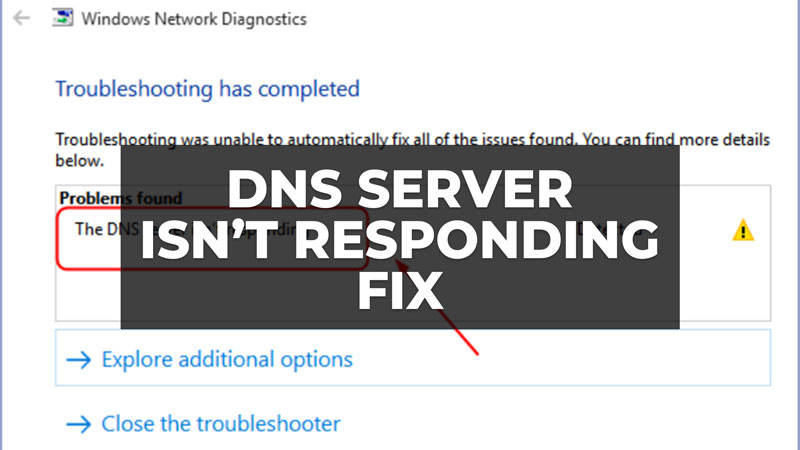
Если вы здесь, значит, вы тоже столкнулись с сообщением об ошибке «DNS-сервер не отвечает» на экране вашего компьютера. Обходной путь для этой проблемы с подключением к Интернету такой же, как и известная ошибка DNS PROBE FINISHED NXDOMAIN, отображаемая в Google Chrome, когда DNS-серверы настроены неправильно. Если у вас возникла эта проблема, следуйте этому руководству шаг за шагом ниже и проверьте, доступно ли ваше соединение снова.
Исправлено: DNS-сервер не отвечает (2023)
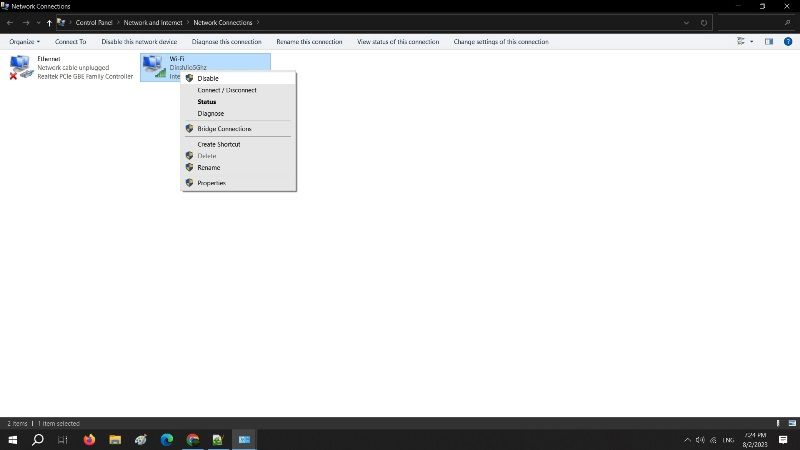
Чтобы исправить «DNS-сервер не отвечает» на вашем компьютере с Windows 11/10, все, что вам нужно сделать, это просто изменить DNS-сервер или выполнить некоторые команды IPCONFIG для сброса DNS. Ознакомьтесь со всеми приведенными ниже способами, чтобы решить проблему с не отвечающим DNS-сервером на вашем ПК с Windows.
1. Как изменить DNS-серверы в Windows
- Сначала нажмите кнопку «Пуск», а затем введите «Панель управления».
- Нажмите клавишу ввода.
- Нажмите «Сеть и Интернет».
- Нажмите «Центр управления сетями и общим доступом».
- Нажмите «Изменить настройки адаптера».
- Щелкните правой кнопкой мыши адаптер Wi-Fi или Ethernet и выберите «Свойства».
- Выберите «Протокол Интернета версии 4 (TCP/IPv4)» и нажмите «Свойства».
- Выберите «Использовать следующий адрес DNS-сервера» и введите следующие значения:
8.8.8.8
8.8.4.4 - Установите флажок «Подтвердить параметры путем выхода» и нажмите кнопку «ОК».
- Теперь ваше интернет-соединение должно работать без проблем с DNS-сервером. Если это не сработает, выполните следующие шаги ниже.
2. Запустите эти команды IPCONFIG
- Щелкните правой кнопкой мыши «Пуск», а затем щелкните открытую Windows Powershell (Admin).
- Выполняйте следующие команды одну за другой и нажимайте клавишу Enter после каждой команды:
ipconfig/выпуск
ipconfig /flushdns
ipconfig/обновить - Затем проверьте, восстановилось ли ваше соединение снова.
- Если нет, запустите следующие команды NETSH, упомянутые ниже, одну за другой и нажмите клавишу Enter:
netsh int ip сброс
netsh сброс винсока - Вот и все, это решит проблемы с тем, что DNS-сервер не отвечает.
Это все, что вам нужно знать о том, как исправить DNS-сервер, который не отвечает в Windows. Если вы ищете более похожие типы руководств по устранению неполадок DNS-сервера, ознакомьтесь с другими нашими статьями только на нашем веб-сайте TechNClub.com: как очистить или сбросить кэш DNS в Google Chrome в Windows 10 и как изменить настройки DNS на телефоне Android. в Google DNS.